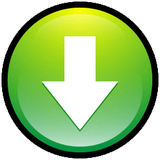Готовая загрузочная флешка скачать
Создание загрузочной флешки с Windows 7 за 10 мин.Данная инструкция поможет сделать загрузочную (установочную) флешку , для установки Windows 7 на компьютер и ноутбук. Также данная загрузочная флешка подойдет для восстановления Windows в случае проблем с загрузкой. ШАГИ : Загрузочная флешка с Windows 7 - это флешка с записанной на нее программой для установки или восстановления Windows 7 при ошибках в работе или проблемами с загрузкой. Эта инструкция поможет сделать загрузочную флешку с любой редакцией Windows 7: Starter (Начальная) Home Basic (Домашняя) Home Premium (Домашняя расширенная) Enterprise (Корпоративная) Professional (Профессиональная) Ultimate (Максимальная) 1. Скачивание образа (дистрибутива) Windows 7. Первым шагом вам необходимо выбрать и скачать нужный образ (дистрибутив) Windows для записи его на загрузочную флешку в формате ISO. Скачать оригинальный образ Windows 7 можно на нашем сайте или на любом другом. Как выбрать редакцию виндовс. Если не знаете что выбрать, то для дома выбирайте Домашнюю или Домашнюю Базовую . Либо если покупали компьютер или ноутбук с установленной виндовс, то на корпусе должна быть наклейка с той редакцией, которая вам нужна. В итоге , у вас должен быть скачан ISO образ. 2. Скачивание программы RUFUS для создания загрузочной флешки. Для созданию загрузочной флешки, вам понадобиться программа, которая запишет скачанный вами ISO образ на флешку и сделает ее загрузочной для последующей загрузки с нее. Загрузить Rufus можно с нашего сервера или с официального сайта https://rufus.ie/ru_RU.html Версия программы 3.4 Русскоязычная. Через rufus можно создать загрузочные флешки для установки Windows 7 на MBR раздел. 3. Создание загрузочной флешки с Windows 7 через Rufus. Итак, на данном шаге у вас должен быть скаченный образ Windows 7 и программа Rufus . Для начала нам нужно запустить программу и выбрать необходимые параметры. 3.1 Настройка программы rufus. наведите для запуска gif анимации. Запускаем программу и видим настройки: Устройство - ту флешку на которую будем делать загрузочной. Объем флешки не менее 4 Гб. Все данные на флешке будут удалены. Метод загрузки - нажмите ВЫБРАТЬ и выберите скаченный вами образ Windows 7. Схема раздела - MBR. Остается по умолчанию. Означает, что установить можно только на схему разделов MBR на жестком диске. Если вы устанавливаете семерку на диск, где была десятка или восьмерка, то сначала необходимо удалить все разделы на жестком диске и затем создать разделы. Целевая система - BIOS (или UEFI - CSM). Означает что с флешки можно будет загрузиться только в обычном режиме (не в UEFI)! Если у вас компьютер или ноутбук загружается в UEFI то необходимо настроить Биос работу через CSM вместо UEFI. Новая метка тома - название флешки после форматирования. Можно ввести любое название на английском. Файловая система и Размер кластера - оставляем без изменений. Статут - показывает ход работы. По сути нам нужно из этих настроек выбрать только флешку и образ Windows 7. 3.2 Запуск процесса создания. После выбора образа Статус покажет что все готово к началу создания загрузочной флешки. Нажимаем СТАРТ . Ждем 10 минут и наша загрузочная флешка с Windows 7 готова. Приятного пользования. Сопутствующие статьи. Скачать оригинальный образ Windows 7 Инструкция: как установить Windows 7 с флешки. Ответы на вопросы. Друзья, если у вас будут вопросы по данной инструкции или что то непонятно, то пишите в комментарии или задавайте вопросы через чат в ВК. | |
|
Скачать:
| |